| شما عضو سایت نیستید, لطفا از طریق این لینک برای ثبت نام اقدام نمایید. |  |
| شما عضو سایت نیستید, لطفا از طریق این لینک برای ثبت نام اقدام نمایید. |  |
| mantiscccam mantiscccam mantiscccam mantiscccam mantiscccam mantiscccam mantiscccam mantiscccam mantiscccam |
| | #1 |
| کاربر سایت  تاریخ عضویت: Aug 2012
نوشته ها: 1,483
تشکر: 0 تشکر شده 53 بار در 44 ارسال |  آموزش ساخت نوشته گداخته  1- برای شروع یک صفحه جدید در ابعاد دلخواه باز کنید(من از اندازه 400x300 استفاده کردم)  2- بروی Gradient Tool در منوی ابزارها کلیک کرده و آن را در حالت redial قرار داده (رنگ دلخواه است رنگ کار7E0100 fgcolor= و 000000bg color= ) و وسط صفحه کلیک کرده و در انتهای سمت راست یا چپ رها کنید 3- متن مورد نظر خود را مانند شکل در وسط صفحه قرار داده و آن را bold کنید. 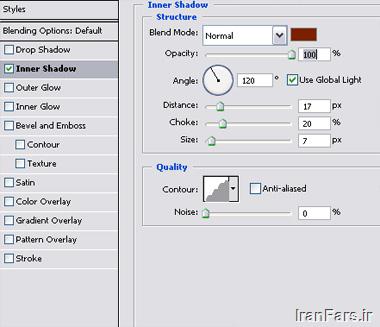 4- بر روی لایه متن خود 2بار کلیک کرده تا صفحه layer style باز شود و تنظیمات خود را مانند تصویر زیر انجام دهید. رنگهای بکار رفته : 7A2100 = Inner Shadow 744A00 = Outer Glow 221300 ، FF8500 = Bevel and Emboos از لیست رنگها copper انتخاب کنید = Storke 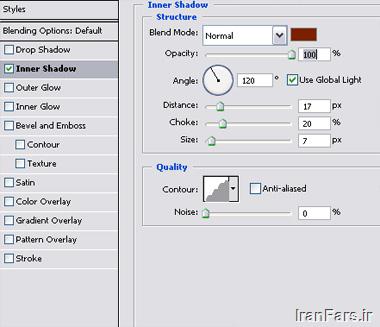     5- چندین دایره توسط ابزار brush در یک لایه جدید به صورت شکل زیر طرح کنید ( FFE401)  6- Ctrl را گرفته و بر روی لایه متنتون کلیک کنید. Ctrl+Shift+i را فشار دهید تا قسمتهای سلکت شده inverse شود حال Delete را فشار دهید  7- حال بر روی لایه دایره ها 2بار کلیک کرده تا صفحه layer style باز شود و تنظیمات خود را مانند تصویر زیر انجام دهید. رنگهای بکار رفته : 000000 = Inner Shadow FFAB03 = Outer Glow 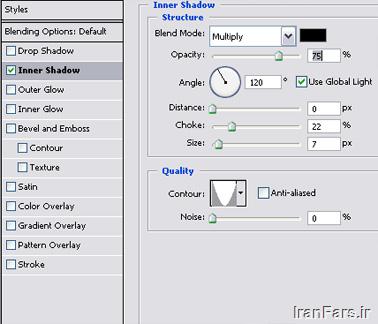   8- حال در قسمت لایه ها ---> لایه دایره ها --->layer mode را در حالت Liner Light قرار دهید و opacity آن را 50%کنید. 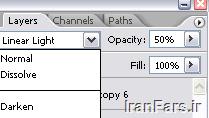  9- حال در منوی Layer در بالای صفحه Flatten Image را زده تا همه لایه ها با هم Merge شوند. سپس بر روی لایه بدست آمده کلیک راست نموده و Duplicate layer را انتخاب کنید. mode layer لایه بالایی را به Liner Light تغییر دهید. 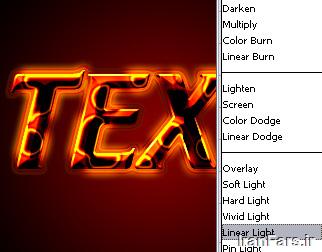 10- حال یک لایه جدید ایجاد کرده و چندین دایره در اندازه های مختلف طرح کنید و layer style آن را مانند layer style متن خود تنظیم کنید و layer mode آن را Vivid Light و opacity آن را 40% قرار دهید.  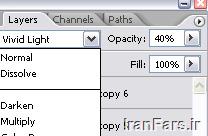  11- حال لایه مورد نظر را Duplicate کنید و بر روی لایه کپی شده کلیک کنید و به منوی Filter--> Blur -->Radial Blur رفته و مانند شکل زیر تنظیم کنید و در آخر mode layer را به Liner Light تغییر دهید. 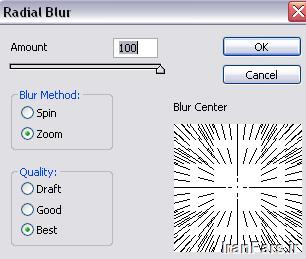  
__________________ |
| |  |
 |
| برچسب ها |
| آموزش, در, ساخت, فوتوشاپ, نوشته, گداخته |
| |
 موضوعات مشابه
موضوعات مشابه | ||||
| موضوع | نویسنده موضوع | انجمن | پاسخ ها | آخرين نوشته |
| آموزش های آندروید از صفر | Federal.Police | بخش گوشی های آندرویدی | 2 | 04-07-2013 19:28 |
| آموزش ساخت فایل سی سی کم برای رسیورهای آی کلاس hd | maryam | بخش رسیور آیکلاس (FULL HD) | 0 | 03-29-2013 17:33 |
| آموزش ساختن نوشته ای در زیر یخ | hojatali | بخش طراحي | 0 | 02-22-2013 23:18 |
| معرفي دانشگاه ها | Admin | بخش اخبار و معرفی دانشگاه ها | 14 | 01-01-2013 20:42 |
| آموزش ساخت rules و regex | Admin | مقالات آموزشی | 0 | 09-06-2012 12:37 |